W systemach Windows 11 i Windows 10 użytkownicy mogą bardzo szybko aktualizować jedną lub wszystkie aplikacje, korzystając z jednego wiersza poleceń w wierszu poleceń (CMD).
Chociaż można aktualizować pojedyncze aplikacje, proces ten jest czasochłonny i wymaga wykonania kilku kroków. Menedżer pakietów systemu Windows to alternatywa dla instalowania i zarządzania aplikacjami z poziomu wiersza poleceń. Został zaprojektowany, aby oszczędzać czas i zmniejszać frustrację poprzez automatyzację procesu wyszukiwania, pobierania, instalowania, aktualizowania i konfigurowania większości aplikacji, w tym aplikacji ze sklepu Microsoft Store, tradycyjnych programów (win32) oraz aplikacji internetowych pobranych za pomocą Menedżera pakietów systemu Windows.
Aby zaktualizować aplikację za pomocą polecenia CMD, wykonaj następujące kroki:
- Otwórz menu Start, wyszukaj CMD (lub PowerShell), kliknij prawym przyciskiem myszy pierwszy wynik i wybierz opcję Uruchom jako administrator.
- W oknie wiersza poleceń wpisz „winget upgrade” i naciśnij Enter. Zobaczysz listę wszystkich aplikacji systemu Windows, dla których dostępne są nowe aktualizacje.
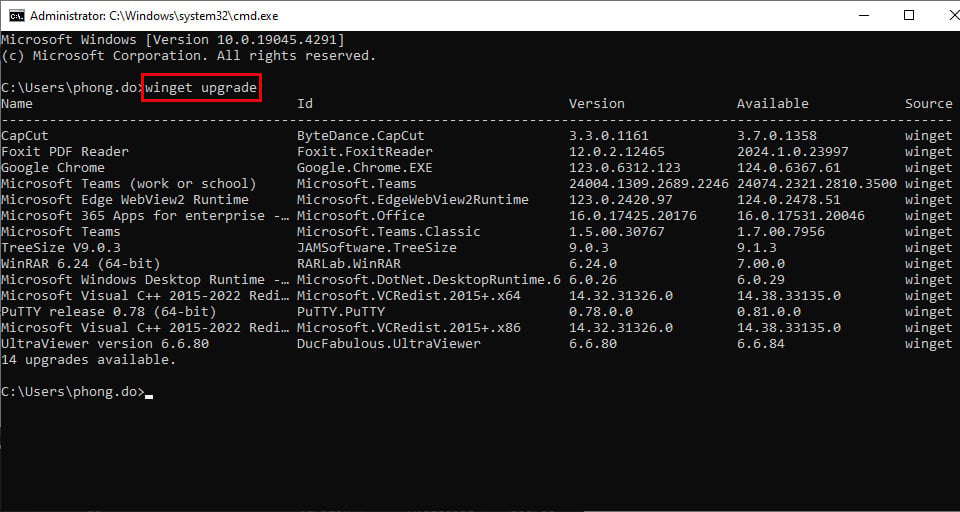
Wpisz polecenie winget upgrade w oknie CMD
- Kontynuuj wpisywanie polecenia winget upgrade -h --all i naciśnij Enter. To polecenie pomoże zaktualizować wszystkie aplikacje do najnowszej wersji.
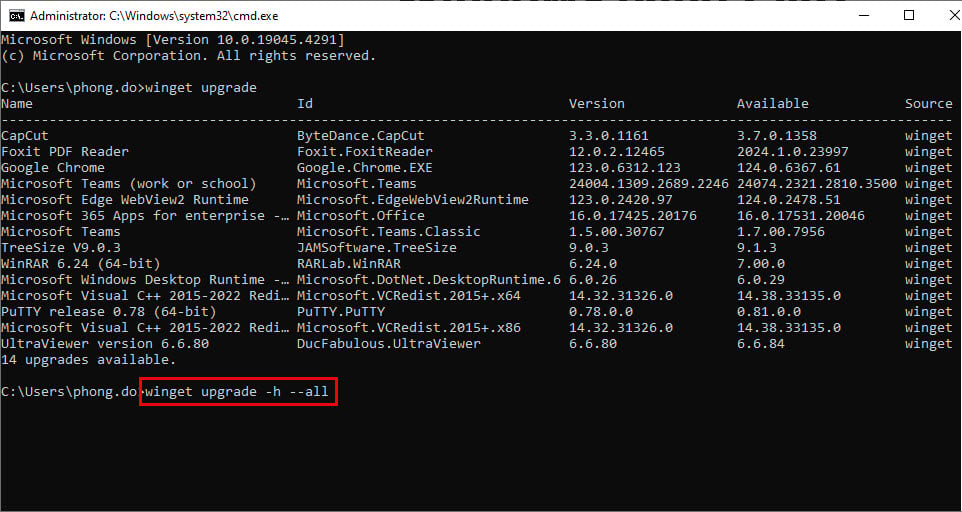
Dodaj sufiks -h --all, aby zaktualizować wszystkie aplikacje w systemie Windows
Po wykonaniu powyższych kroków narzędzie winget pobierze i zainstaluje aktualizacje dla wszystkich aplikacji zainstalowanych w systemie Windows.
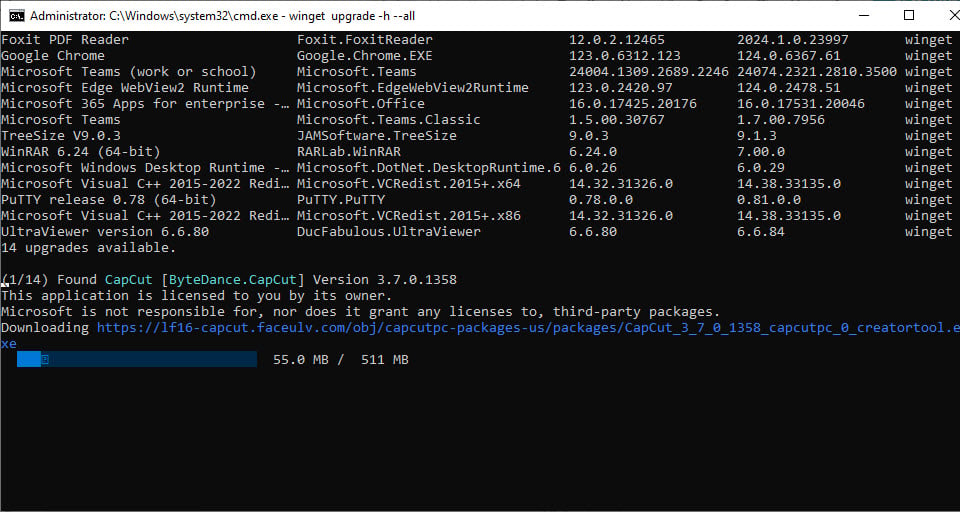
Szczegółowo pokazano proces automatycznej aktualizacji aplikacji.
Korzystając z powyższej metody, można aktualizować tylko aplikacje zainstalowane za pomocą Menedżera pakietów systemu Windows. Aplikacje zainstalowane z innych źródeł nie zostaną zaktualizowane w ramach tego procesu. Ponadto, jeśli później zaktualizujesz aplikację za pomocą innej technologii, utracisz możliwość aktualizacji aplikacji za pośrednictwem Menedżera pakietów systemu Windows.
Jeśli chcesz zaktualizować pojedynczą aplikację, zamiast używać opcji -h -all , użyj sufiksu -h --id APP-ID (gdzie APP-ID to identyfikator aplikacji widoczny w kolumnie ID). Na przykład: winget upgrade -h --id ByteDance.Capcut .
Link źródłowy








































![[Wideo] Pomniki w Hue ponownie otwarte dla zwiedzających](https://vphoto.vietnam.vn/thumb/402x226/vietnam/resource/IMAGE/2025/11/05/1762301089171_dung01-05-43-09still013-jpg.webp)

































































Komentarz (0)